
چالشی که همه ی ما هنگام دانلود یک طرح وکتور داریم، بزرگ یا کوچک کردن المان های یک طرح وکتور بدون دفورمه شدن و کاهش کیفیت و در موارد پیشرفته تغییر پیدا نکردن استورک ها و استایل های به کار رفته در طرح می باشد. در این مقاله خیلی سریع و ساده، با روش تغییر فایل های وکتور بدون افت کیفیت، آشنا می شویم.
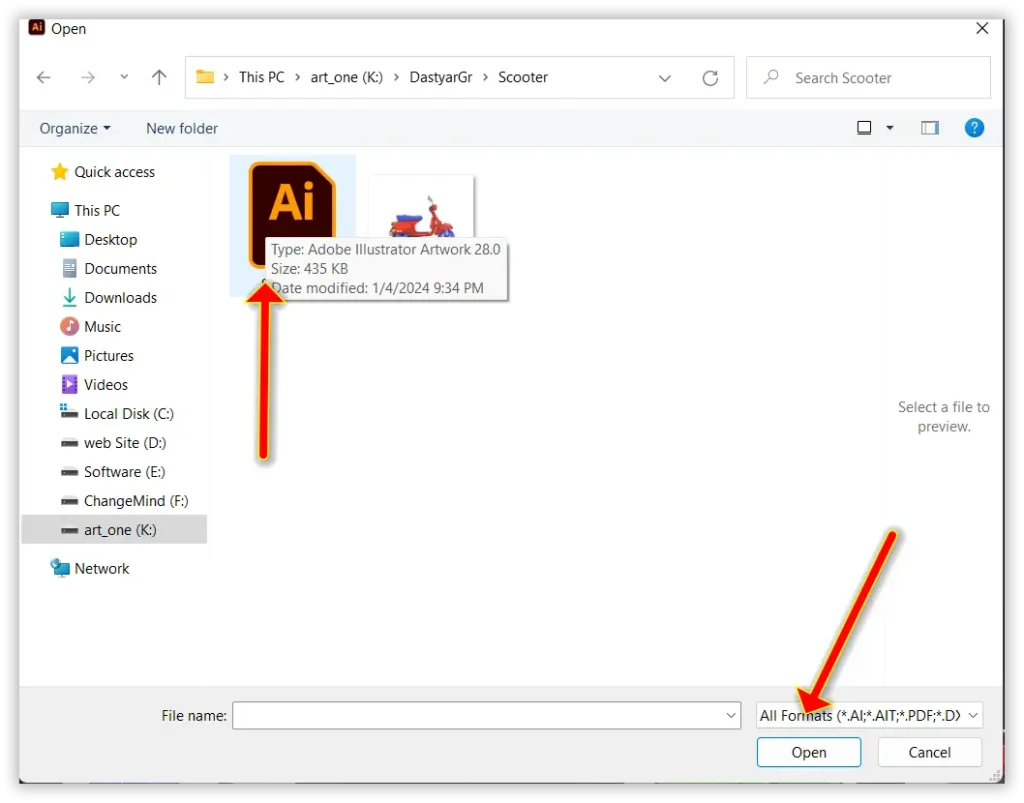
تغییر اندازه فایل وکتور یا به عبارتی بزرگ و کوچک کردن یک وکتور ai بسیار ساده است، ولی می بایست به چند نکته مهم توجه کرد. قبل از بررسی نکات مهم به صورت ساده و بدون اعمال این نکات، تغییر اندازه وکتورها را انجام می دهیم:
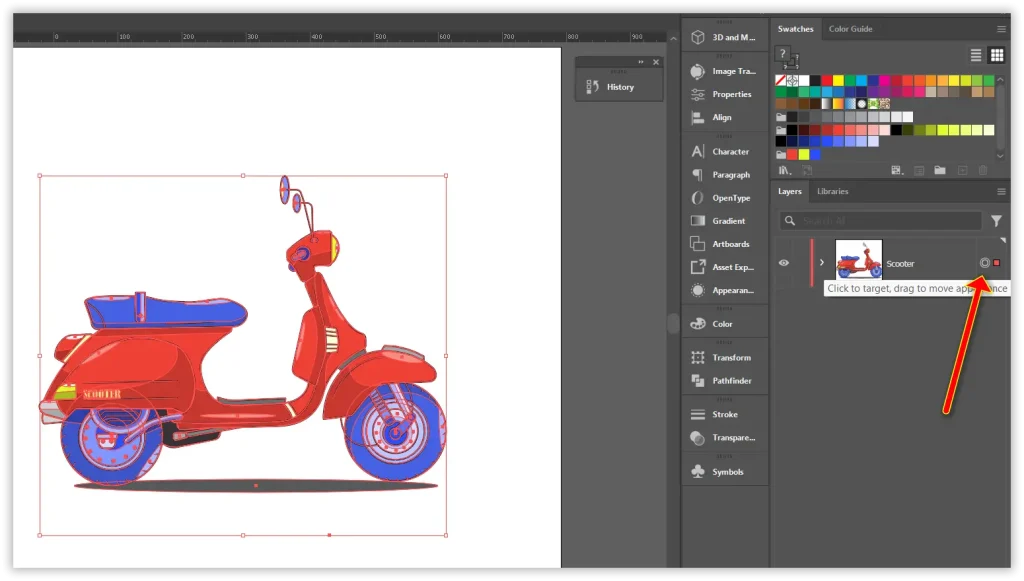

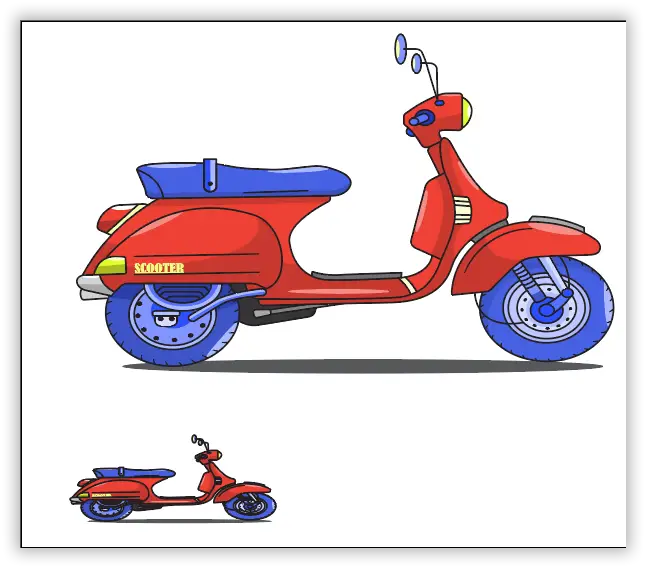
همانطور که در تصویر بالا مشاهده می فرمایید ما توانستیم اندازه یک طرح را بزرگ و کوچک نمایم. اما چیزی که مشهود است، طرح کیفیت خود را از دست داده است. در سمت چپ تصویر استورک ها خراب شده و همچنین طول و عرض وکتور حالت دفورمه ای پیدا کرده است. در تصویر بالایی نیز با افزایش سایز، مجددا شاهد دفورمه شدن طول و عرض وکتور هستیم. در ادامه چند نکته ساده اما کاربردی را بیان می کنیم که این مشکلات به صورت کامل حل شود.
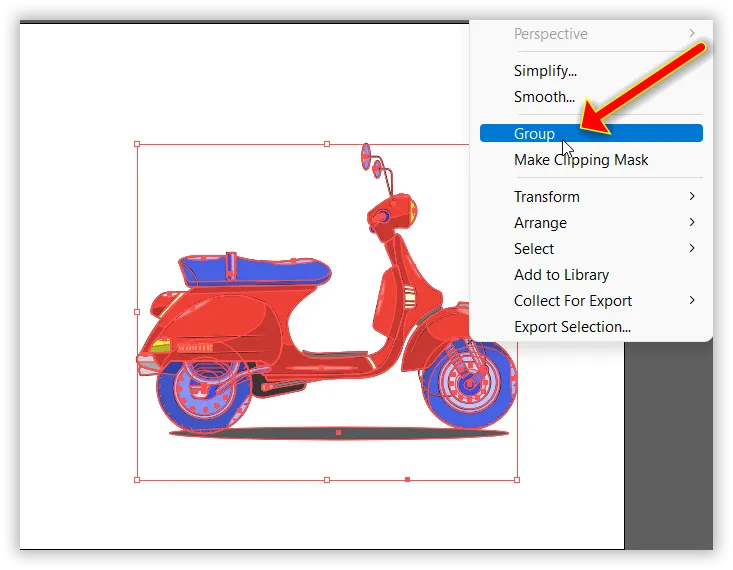
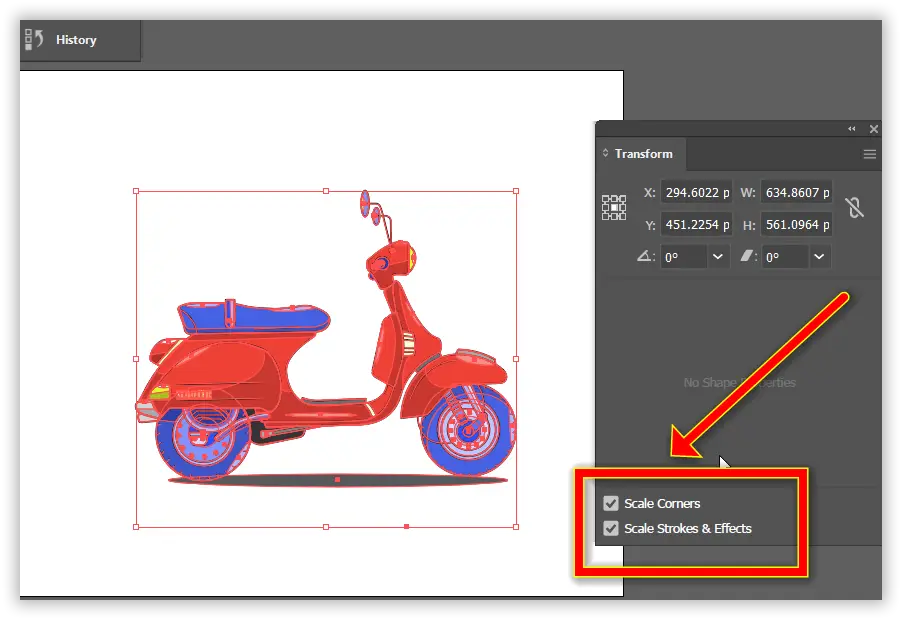
فعال سازی این گزینه ها باعث می شود که استورک ها، افکت ها و گوشه های وکتورها، هنگام تغییر سایز متناسب با میزان کاهش یا افزایش اندازه، کوچک یا بزرگ شود.
توجه: اگر پنل Transform در لیست پنل های شما نبود، می توانید از منوی window پنل Transform را انتخاب کنید یا کلید ترکیبی shift+f8 را از صفحه کلید بزنید.
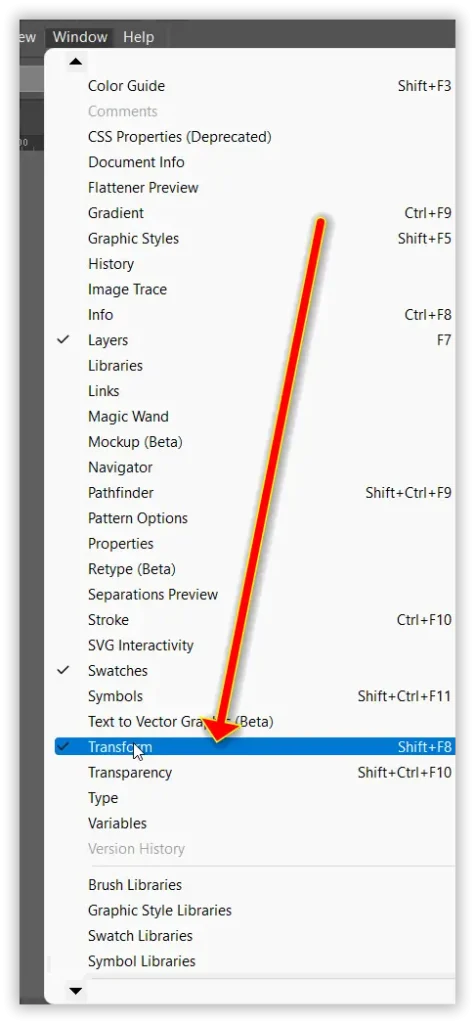
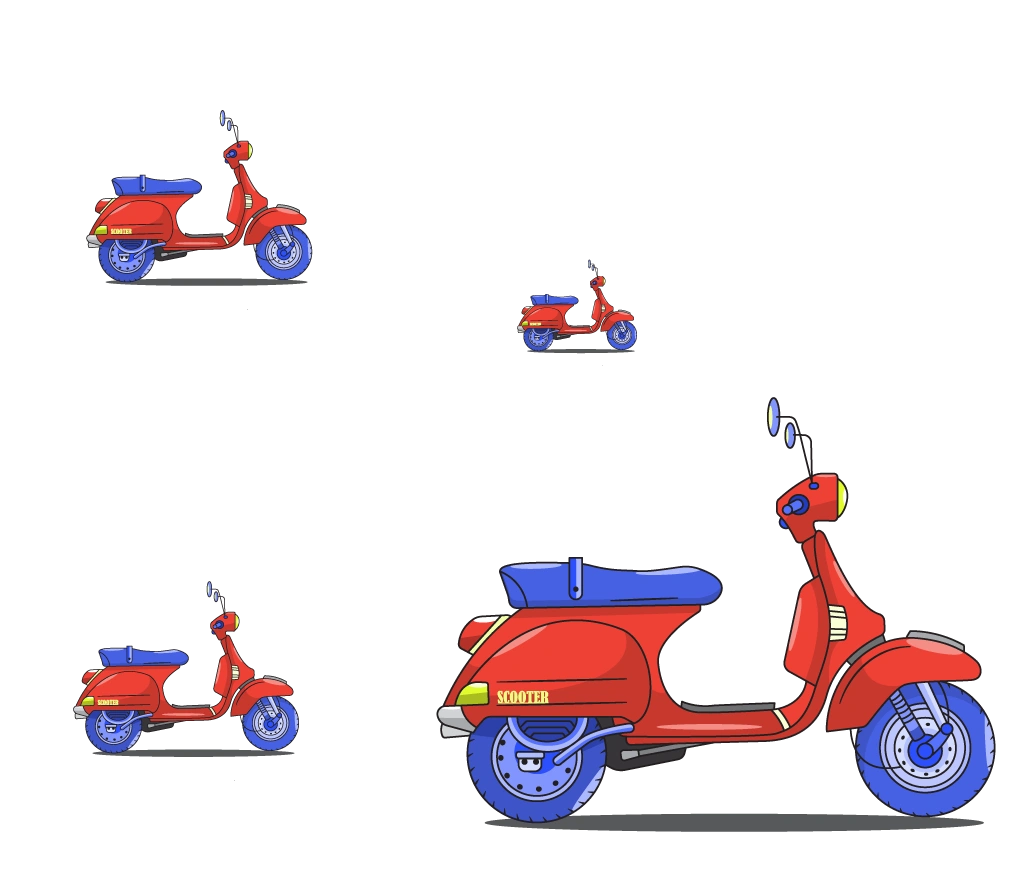
در نهایت شما می توانید با رعایت این چن نکته ساده اما کاربردی با همان کیفیت اصلی، وکتورهایی که از سایت دستیار گرافیک یا وب سایت دیگری که تهیه کرده اید را بزرگ و کوچک نمایید.
امیداواریم مطالب گفته شده در این مقاله برای شما مفید بوده باشد.
درباره فروشگاه
دستیار گرافیک با هدف ارائه فایل های گرافیکی وکتور، مسیر خود را آغاز کرده و در تلاش است با یاری خداوند متعال و بزرگ گام های موثری در جهت بهبود کیفیت طرح های گرافیکی وکتور بردارد.
مجوز های سایت


در صورتی که نیاز به پشتیبانی دارید، می توانید از طریق راه های ارتباطی روبرو با ما در ارتباط باشید.
فروش وکتور های دستیار گرافیک غیر مجاز و غیرقانونی بوده و این وب سایت هیچگونه رضایتی از این بابت ندارد. © تمامی حقوق برای دستیار گرافیک محفوظ است.